
- •Оглавление
- •Введение
- •Установка, переустановка и удаление подсистемы управления
- •Требования к оборудованию и программному обеспечению
- •Установка подсистемы управления
- •Переустановка подсистемы управления
- •Удаление подсистемы управления
- •Общие принципы управления системой защиты
- •Компоненты системы и их размещение в сети
- •Централизованное и локальное управление
- •Распределение административных полномочий
- •Средства управления
- •Программа Администратор
- •Интерфейс программы
- •Объекты управления
- •Форма представления и организация объектов управления
- •Типы объектов управления
- •Способы управления системой
- •Взаимосвязи между объектами
- •Основные операции над объектами
- •Управление связями между объектами
- •Другие возможности
- •Управление с использованием объектов нижнего уровня
- •Пространство имен
- •Создание пространства имен
- •Удаление пространства имен
- •Управление параметрами пространства имен
- •Управление шаблонами пространства имен
- •Пользователи
- •Управление составом
- •Управление свойствами
- •Управление связями
- •Связь с компьютером
- •Просмотр свойств пользователя в пространстве имен MP-RAS
- •Группы пользователей
- •Управление составом
- •Управление связями
- •Связь с пользователями
- •Связь с компьютерами
- •Компьютеры
- •Управление составом
- •Управление свойствами
- •Локальные группы компьютера
- •Связь с другими объектами
- •Управление с помощью объектов верхнего уровня
- •Общие сведения
- •Построение модели организационной структуры предприятия
- •Просмотр организационной структуры предприятия
- •Создание объекта "Подразделение"
- •Удаление объекта "Подразделение"
- •Редактирование свойств объекта "Подразделение"
- •Установка связи объекта "Подразделение" с другими объектами
- •Построение модели помещений, занимаемых предприятием
- •Просмотр модели помещений
- •Создание объекта "Помещение"
- •Удаление объекта "Помещение"
- •Управление свойствами объекта "Помещение"
- •Установка связи объекта "Помещение" с другими объектами
- •Сотрудник
- •Создание (регистрация) сотрудника
- •Увольнение (удаление) сотрудника
- •Управление свойствами сотрудника
- •Назначение пользователей сотруднику
- •Регистрация сотрудника в подразделении
- •Предоставление сотруднику рабочего места в помещении
- •Назначение сотрудника помощником главного администратора
- •Импорт объектов верхнего уровня
- •Управление с использованием механизма задач
- •Общие принципы
- •Назначение и типы задач
- •Список ресурсов задачи
- •Определение уровня доступа сотрудников к ресурсам задачи
- •Организация контроля целостности ресурсов
- •Обеспечение необходимой степени защищенности компьютеров
- •Общий порядок управления ресурсами
- •Управление задачами
- •Просмотр списка задач
- •Создание задачи
- •Удаление задачи
- •Настройка параметров задачи
- •Установка задачи на компьютер
- •Удаление задачи с компьютера
- •Организация списка ресурсов задачи
- •Формирование списка локальных ресурсов задачи
- •Создание и удаление группы ресурсов
- •Формирование списка пакетов ресурсов распределенной задачи
- •Формирование списка сетевых ресурсов распределенной задачи
- •Настройка механизма замкнутой программной среды с помощью задач
- •Управление доступом сотрудников к ресурсам задачи
- •Создание роли
- •Определение прав доступа к ресурсам для ролей
- •Установка зависимости от определяющей задачи
- •Допуск сотрудника к ресурсам задачи
- •Отмена допуска сотрудника к ресурсам задачи
- •Контроль целостности ресурсов задачи
- •Настройка контроля целостности ресурсов
- •Шаблоны контроля целостности ресурсов задачи
- •Методы контроля целостности ресурсов
- •Обеспечение защищенности компьютеров
- •Установка ограничений для задачи
- •Шаблоны ограничений для задач
- •Управление доступом в систему
- •Управление учетными записями
- •Блокировка
- •Пароли
- •Системные файлы
- •Профили
- •Просмотр информации об учетных записях в MP-RAS
- •Временная блокировка компьютера
- •Аппаратные средства идентификации
- •Работа с электронными идентификаторами
- •Режимы работы с устройствами аппаратной поддержки
- •Режим строгой аутентификации
- •Контроль загрузки с внешних носителей и изъятия устройства аппаратной поддержки
- •Управление доступом к ресурсам и защита ресурсов
- •Избирательное управление доступом к ресурсам
- •Общие сведения
- •Определение атрибутов по умолчанию в Windows 9х
- •Полномочное управление доступом к ресурсам
- •Настройка названий категорий и шаблонов грифов конфиденциальности
- •Предоставление сотруднику допуска к конфиденциальной информации
- •Предоставление прав на управление конфиденциальностью ресурсов
- •Включение и настройка режима полномочного управления доступом
- •Присвоение ресурсам категории конфиденциальности
- •Отключение полномочного управления доступом
- •Полномочное управление доступом к ресурсам в MP-RAS
- •Механизм замкнутой программной среды
- •Автоматическая настройка замкнутой среды
- •Настройка и включение
- •Корректировка списка программ и прав владения и доступа
- •Перевод в жесткий режим
- •Временное отключение и повторное включение
- •Доступ к дискам и портам
- •Включение и настройка механизма разграничения доступа к дискам и портам
- •Предоставление прав доступа
- •Управление режимами
- •Режим защиты жесткого диска при загрузке с гибкого диска
- •Криптографическая защита данных
- •Затирание данных
- •Настройка режима затирания данных
- •Затирание данных в MP-RAS
- •Затирание файла подкачки страниц
- •Резервное копирование ЦБД системы защиты
- •Управление средствами контроля и регистрации
- •Контроль целостности ресурсов
- •Регистрация событий
- •Параметры локального системного журнала
- •Параметры регистрации
- •Дополнительный аудит
- •Автоматическая очистка и архивирование системных журналов
- •Удаленное управление
- •Отчеты о состоянии системы и объектов
- •Управление общесистемными параметрами
- •Общесистемные параметры системы защиты
- •Управление синхронизацией
- •Просмотр информации о системе
- •Приложение
- •Привилегии пользователя
- •Привилегии пользователя на доступ к ресурсам компьютера в Windows 9х
- •Привилегии пользователя ОС Windows NT
- •Привилегии пользователя на администрирование системы защиты
- •Типы ресурсов задачи
- •Формат UEL-файла
- •Специальные приемы работы
- •Установление связей между объектами
- •Работа с иерархическим списком параметров
- •Настройка объектов по шаблону
- •Работа с таблицами расписаний
- •Заполнение полей, содержащих дату
- •Использование всплывающих информационных окон
- •Справочник команд контекстных меню объектов
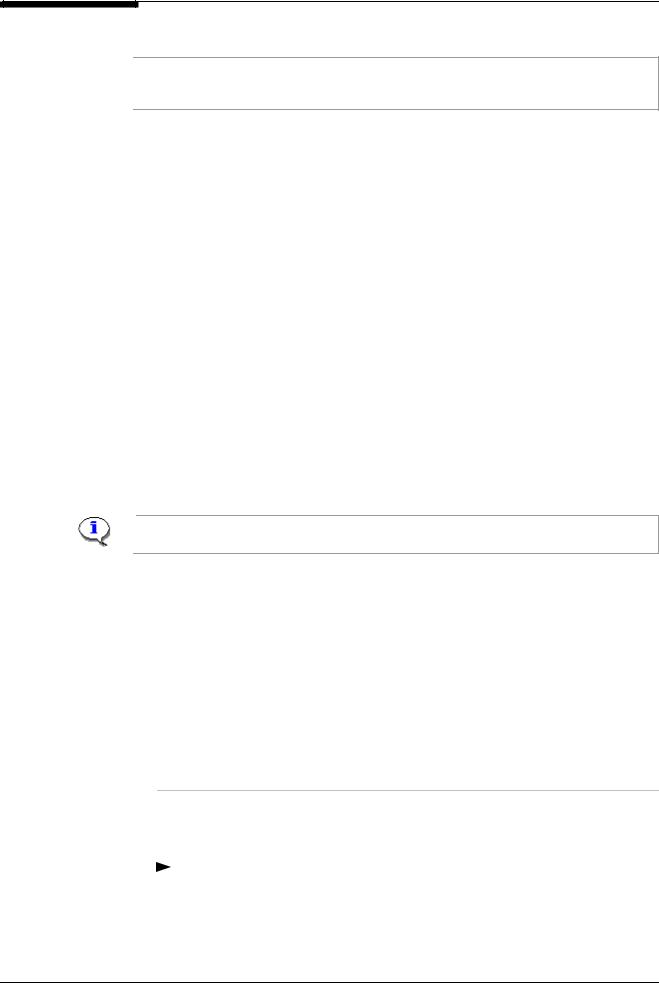
Глава 3. Управление с использованием объектов нижнего уровня
Глобальная группа будет включена в состав выбранных локальных групп, а названия этих групп добавятся в список.
Обратите внимание. Привилегии, наследуемые глобальной группой от локальных групп, будут ей предоставлены только после того, как в окне настройки свойств связи группы с компьютером (см. Рис. 15 на стр. 49) будет нажата кнопка "OK" или "Применить".
 Для исключения глобальной группы из состава локальной
Для исключения глобальной группы из состава локальной
Управление
свойствами
локальной
группы
1. В диалоге "Привилегии" в таблице со списком локальных групп (см. Рис. 15 на стр. 49) вызовите контекстное меню для ярлыка нужной группы и активизируйте команду “Удалить”.
Выбранная группа будет удалена из списка. 2. Нажмите кнопку "OK" или "Применить".
Глобальная группа будет исключена из состава локальной, будут отменены привилегии, наследуемые от этой локальной группы.
Имеется возможность управления свойствами (названием и описанием) локальных групп непосредственно из диалога настройки свойств связи группы с компьютером (см. Рис. 15 на стр. 49).
 Для изменения названия локальной группы:
Для изменения названия локальной группы:
1. В диалоге "Привилегии" в таблице со списком локальных групп вызовите контекстное меню для ярлыка нужной группы и активизируйте команду “Свойства”.
На экране появится диалог для редактирования названия и описания группы.
2.Исправьте или введите новое название или описание группы пользователей и нажмите кнопку "OK".
3.Нажмите кнопку "OK" или "Применить" в диалоге "Привилегии", чтобы изменения вступили в силу.
Для управления привилегиями локальной группы используется диалог "Локальные группы" окна настройки свойств компьютера (см. стр. 55).
Компьютеры
Управление компьютерами в пространствах имен Windows 9х и Windows NT выполняется единообразно.
Управление составом
Просмотр перечня компьютеров
Для просмотра перечня компьютеров, зарегистрированных в пространстве имен, вызовите на экран окно программы Проводник. Выберите папку "Компьютеры", входящую в состав пространства имен. В правой части окна программы Проводник отобразится список всех компьютеров, зарегистрированных в данном пространстве имен.
Каждый объект "Компьютер" включает в свой состав следующие папки:
|
|
|
|
Пользователи |
содержит ярлыки-ссылки на всех пользователей, зарегистрированных |
|
|
|
|
|
на данном компьютере |
|
|
|
|
Группы |
содержит ярлыки-ссылки на все глобальные группы, зарегистрирован- |
Только для компьютеров |
пользователей |
ные на компьютере |
|||
Ресурсы |
содержит список ресурсов компьютера, предоставленных в общее |
||||
пространства имен |
|
|
|
пользование (каталоги и принтеры) |
|
|
|
||||
Windows NT |
|
||||
|
|
||||
Регистрация |
Регистрация компьютера производится программой установки в момент установки |
||||
компьютера |
системы защиты Secret Net на компьютер. Сведения о компьютере фиксируются в |
||||
51
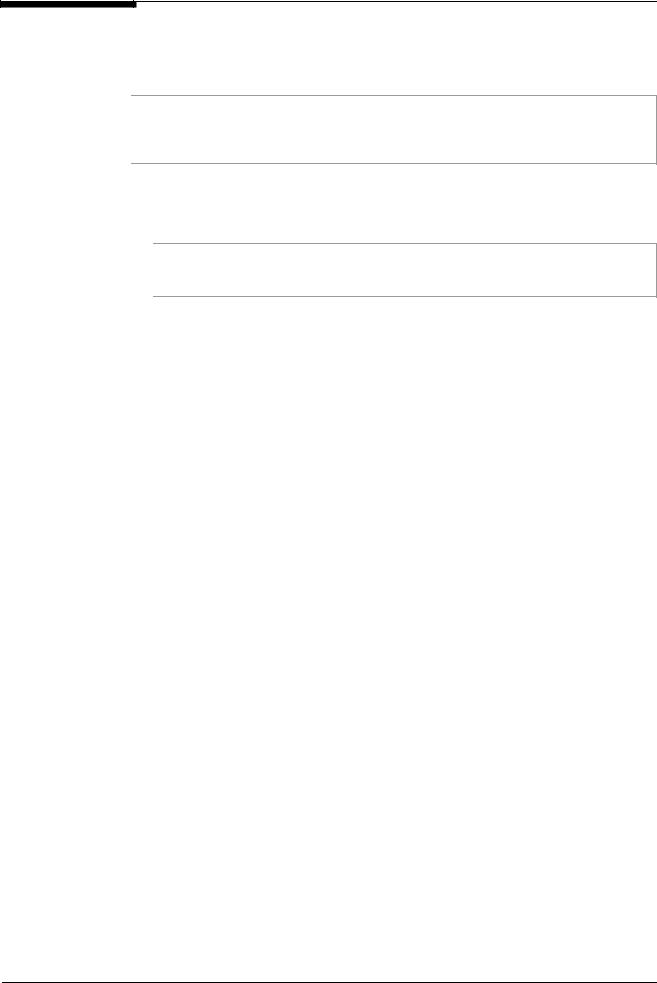
Система Secret Net. Руководство по администрированию. Книга первая
Удаление
компьютера
ЦБД системы защиты. При этом в пространстве имен создается объект "Компьютер" с именем, соответствующим имени данного компьютера в локальной сети. Этому объекту присваиваются свойства в соответствии с шаблоном настроек, установленном по умолчанию для компьютеров этого пространства имен (см. стр. 36).
Будьте внимательны. При удалении компьютера из ЦБД системы защиты удаляется вся информация о нем, в том числе информация о его связях с другими объектами. Поэтому, прежде чем удалить компьютер, убедитесь, что его действительно нужно исключить из состава защищаемых компьютеров.
 Для удаления компьютера из пространства имен:
Для удаления компьютера из пространства имен:
1. Откройте папку "Компьютеры" этого пространства имен. Выберите ярлык удаляемого объекта и выполните команду “Удалить”.
Совет. Для удаления из списка нескольких объектов одновременно предварительно выделите их, используя совместно с мышью клавишу <Shift> (для выделения объектов, идущих подряд) или <Ctrl> (для выборочного выделения).
В результате этих действий на экране появится запрос на удаление.
2.Нажмите кнопку "Да" в окне запроса.
Выбранные объекты будут удалены из списка компьютеров, а сведения о них.
Управление свойствами
В системе Secret Net управление параметрами работы компьютера осуществляется изменением свойств соответствующего объекта “Компьютер”.
 Для вызова окна настройки свойств компьютера:
Для вызова окна настройки свойств компьютера:
1. Откройте папку "Компьютеры", входящую в состав пространства имен. Выберите в правой или левой части окна программы Проводник ярлык компьютера и выполните команду “Свойства”.
На экране появляется диалоговое окно:
52
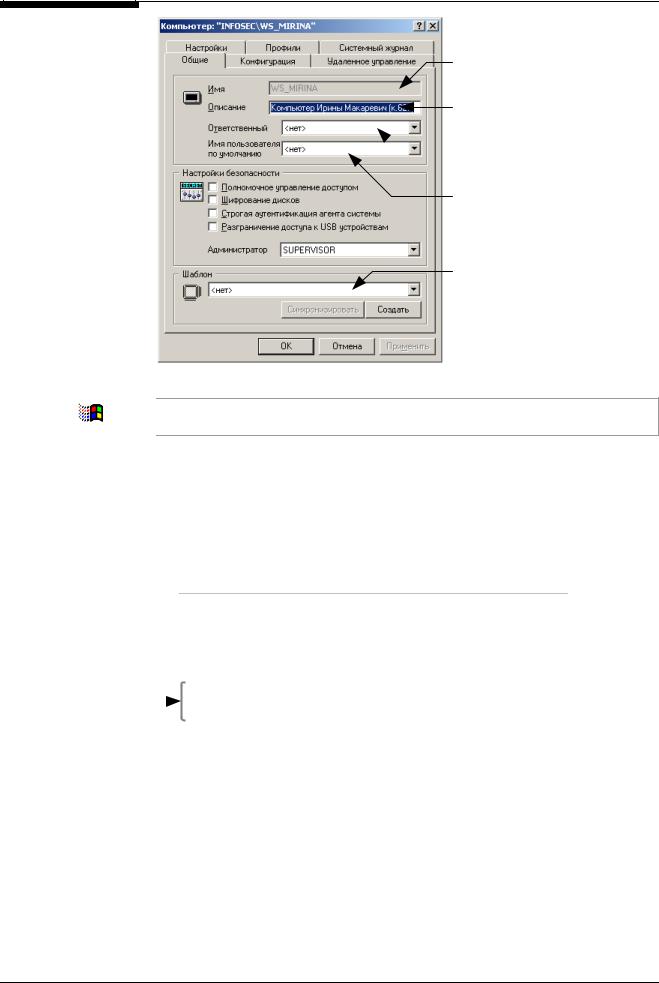
Глава 3. Управление с использованием объектов нижнего уровня
См. также:
Информация об отдельных элементах диалога (назначении и особенностях использования) содержится в справочной системе.
Имя, под которым данный компьютер зарегистрирован в пространстве имен
Дополнительная информация о компьютере
 Имя сотрудника, ответственного за компьютер
Имя сотрудника, ответственного за компьютер
Имя, которое автоматически предлагается при входе пользователя в систему (только в
Windows 9х)
Для настройки по шаблону выберите название нужного шаблона из списка
|
Рис. 16. Окно настройки свойств компьютера |
9x / NT |
На Рис. 16 показано диалоговое окно, относящееся к пространству имен Windows 9х. Диалого- |
вое окно Windows NT имеет несколько другой набор закладок (см. Рис. 71 на стр. 157). |
Каждый диалог этого окна предназначен для управления группой свойств, описание которых приводится ниже. Чтобы перейти к управлению группой свойств, активизируйте закладку, содержащую название этой группы свойств.
2.Установите необходимые значения параметров.
•Настройку свойств можно выполнить, как непосредственно изменяя значения параметров, так и по шаблону (см. стр. 218).
•О настройке других групп параметров смотрите разделы, посвященные механизмам защиты, к которым эти параметры относятся:
|
|
|
Настройки |
Стр. 139, 156, 169, 176, 179, 182, 194 |
|
|
|
|
Профили |
Стр. 158, 165 |
|
|
|
|
Системный журнал |
Стр. 190 |
|
|
|
|
Конфигурация |
см. ниже |
|
Эти параметры есть |
Удаленное управление |
Стр. 197 |
|||
Регистрация |
Стр. 193 |
||||
только в свойствах |
|
|
|||
компьютера пространства |
|
|
|
|
|
Локальные группы |
Стр. 55 |
||||
имен Windows NT |
|
|
|||
|
|
||||
3.Активизируйте закладку "Конфигурация". На экране появится следующий диалог:
53
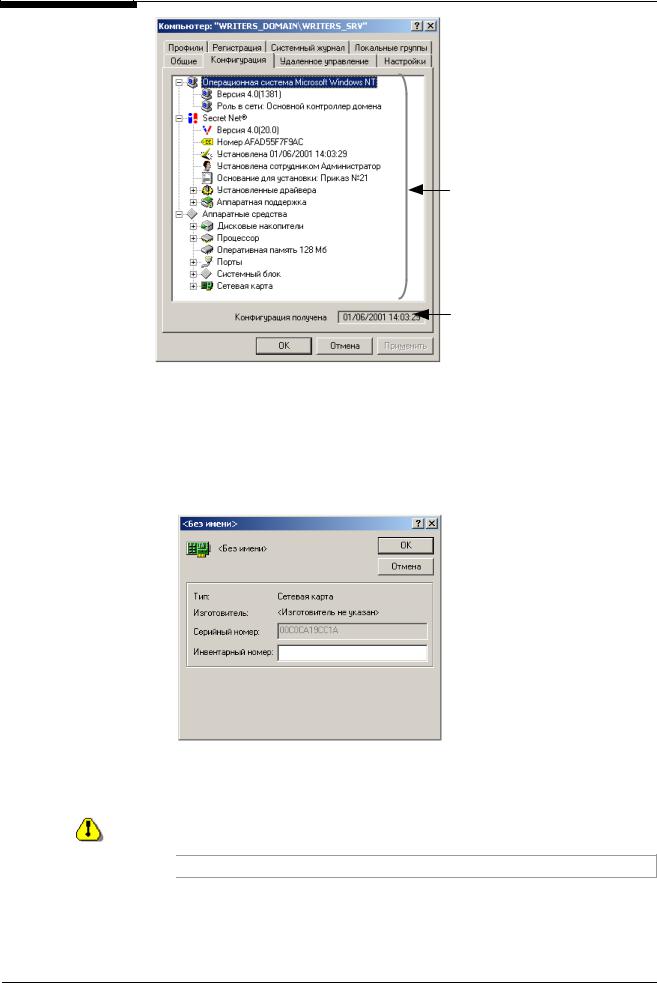
Система Secret Net. Руководство по администрированию. Книга первая
Сведения о конфигурации компьютера и установленных средствах защиты
Это поле содержит сведения о дате и времени, когда в ЦБД системы защиты были сохранены сведения о конфигурации компьютера
Просмотрите сведения о конфигурации компьютера и установленных средствах защиты.
Для устройства “Сетевая карта”, входящего в папку "Аппаратные средства", можно изменить регистрационную информацию, хранящуюся в ЦБД. Для этого:
•Откройте папку устройства, установите курсор мыши на элемент конфигурации, находящийся в папке, и дважды нажмите левую кнопку мыши.
На экране появится следующий диалог:
•При необходимости измените инвентарный номер, отредактировав содержимое соответствующего поля.
•Сохраните внесенные изменения, нажав кнопку "ОК".
При этом новый инвентарный номер устройства будет сохранен в ЦБД системы защиты только после сохранения изменений свойств компьютера.
Для отказа от сохранения нажмите кнопку "Отмена".
4.Нажмите кнопку "OK", завершив изменение свойств компьютера.
54
